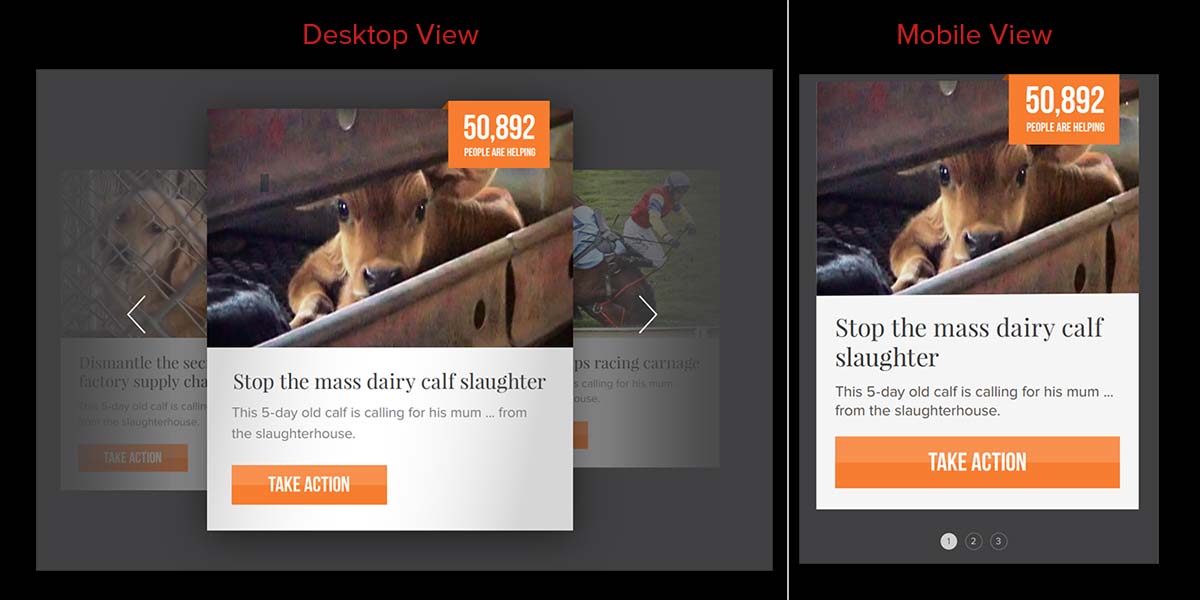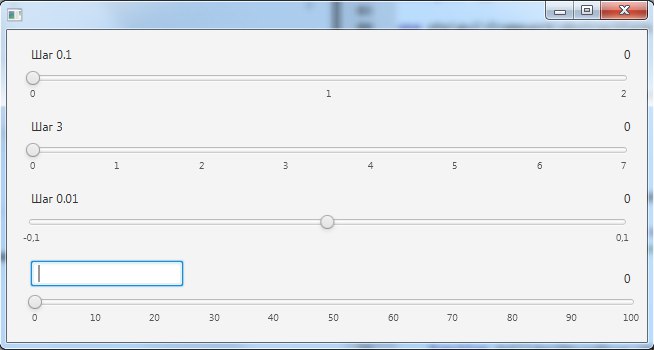Пример простого слайдера на JavaScript (#1)
Вы здесь: Главная — JavaScript — JavaScript Основы — Пример простого слайдера на JavaScript (#1)
На этом уроке мы изучим логику работы слайдера на простом примере, используя чистый JavaScript. Наш слайдер будет состоять из четырех картинок на прозрачном фоне и двух кнопок: следующая и предыдущая. Итак приступим к созданию слайдера.
Создание контейнера
Создадим контейнер для будущего слайдера, который будет держать всю конструкцию в центре страницы.
// HTML разметка
<div>
...
</div>// CSS стили
.container {
max-width: 1000px;
margin: 20px auto;
background: #f1f1f1;
padding: 20px;
}
Создание блока под слайдер
Внутри контейнера разместим блок слайдера и четыре картинки внутри. Поставим ширину и высоту слайдера равными размерам картинки.
<div>
<img src="./images/cactus.png" alt="">
<img src="./images/dino.png" alt="">
<img src="./images/flower.png" alt="">
<img src="./images/plant.png" alt="">
</div>
Сделаем розовую рамку для чистой визуализации слайдера в обучающих целях.
.slider {
width: 250px; /* ширина */
height: 250px; /* высота */
border: 4px solid #fa5aff; /* розовая рамка */
margin: 20px auto; /* выравнивание по центру */
}
Поскольку мы ограничили ширину слайдера до 250 пикселей, то картинки не могут встать в один ряд.
Такая ситуация нас категорически не устраивает. Как поставить картинки в один ряд? Создадим дополнительную обертку для картинок slider-row.
<div>
<div>
<div>
<img src="./images/cactus.png" alt="">
<img src="./images/dino.png" alt="">
<img src="./images/flower.png" alt="">
<img src="./images/plant.png" alt="">
</div>
</div>
</div>
Нам нужно, чтобы в одном ряду поместились все 4 картинки. Умножим ширину одной картинки на 4 и полученное значение 1000 пикселей запишем в ширину у slider-row. Браузер автоматически для изображений задает свои отступы по нескольку пикселей, поэтому последняя картинка все равно не поместилась и перенеслась на следующий ряд. Волшебное свойство display: flex принудительно удержит все изображения в одном ряду.
.slider-row {
width: 1000px;
height: 250px;
display: flex;
background: #ffd59f;
}
Создадим основу для движения слайдов
Основа необходимая для движения слайдера вправо или влево закладывается в CSS-свойствах. Добавим к slider-row начальные свойства его позиционирования относительно своего родителя slider.
.slider-row {
...
position: relative; /* относительное позиционирование к родителю */
left: 0; /* отправная точка движения слайдера */
transition: all ease 1s; /* плавное движение слайдера */
}
Для наглядности откроем панель разработчика и начнем увеличивать стрелочкой вверх на клавиатуре значение свойства
Наоборот при уменьшении значения у правила left, слайдер будет двигаться влево относительно розовой рамки. Сейчас мы своими ручками в панели разработчика заставили двигаться слайдер, но это не наша работа. Управлять движением слайдера будет JavaScript. На следующем уроке мы приведем в движение созданный нами слайдер.
Сейчас мы своими ручками в панели разработчика заставили двигаться слайдер, но это не наша работа. Управлять движением слайдера будет JavaScript. На следующем уроке мы приведем в движение созданный нами слайдер.
- Создано 15.01.2021 10:41:53
- Михаил Русаков
Добавляйтесь ко мне в друзья ВКонтакте: http://vk.com/myrusakov.
Если Вы хотите дать оценку мне и моей работе, то напишите её в моей группе: http://vk.com/rusakovmy.
Если Вы не хотите пропустить новые материалы на сайте,
то Вы можете подписаться на обновления: Подписаться на обновления
Если у Вас остались какие-либо вопросы, либо у Вас есть желание высказаться по поводу этой статьи, то Вы можете оставить свой комментарий внизу страницы.
Порекомендуйте эту статью друзьям:
Если Вам понравился сайт, то разместите ссылку на него (у себя на сайте, на форуме, в контакте):
-
Кнопка:
<a href=»https://myrusakov.ru» target=»_blank»><img src=»https://myrusakov.ru/images/button.gif» alt=»Как создать свой сайт» /></a>Она выглядит вот так:
-
Текстовая ссылка:
<a href=»https://myrusakov.ru» target=»_blank»>Как создать свой сайт</a>Она выглядит вот так: Как создать свой сайт
- BB-код ссылки для форумов (например, можете поставить её в подписи):
[URL=»https://myrusakov.ru»]Как создать свой сайт[/URL]
JavaScript слайдеры. Только лучшее | JavaScript
JavaScript слайдеры. Только лучшее
 Простейший пример, ставший естественным атрибутом любого окошка — скроллбар. Это тоже вид слайдера.
Простейший пример, ставший естественным атрибутом любого окошка — скроллбар. Это тоже вид слайдера.Без слайдеров не обходится почти ни одна серьезная веб-разработка. Мы сделали подборку лучших слайдеров из тех, которые доступны бесплатно.
PhatFusion
Весьма простой слайдер, есть возможность вертикального или горизонтального отображения, пошаговое разбитие ленты слайдера. Для работы использует mootools.
Демо
Скачать
Интересный пример, основанный на статье, в которой рассказывается о том, что всегда надо помнить о том, что в браузере может быть отключен js. И такие случаи в любом случае надо уметь обрабатывать.
Качественно сделанный слайдер. Реализована доступность без js, управление с клавиатуры, ловит мышиные события, плавные движения ползунка.
Демо
Скачать
Хороший слайдер, поддерживает темы, используя различные css. К сожалению, темы по умолчанию настолько примитивны, что складывается ощущение, будто рисовали эти слайдеры еще в первом фотошопе. Поддерживает клавиатурные события, не поддерживает мышечные события.
Фотослайдер
Интересный способ организовать галерею фотографий. Если вам нравятся плавающие туда-сюда превьюшки, этот слайдер вам подойдет. Да и вообще, посмотрите, для общего развития. Примечательно, что для реализации такого слайдера необходимо меньше десяти строчек js. Для работы использует jquery.
Урок
Пример
Эпл-стайл слайдер
Сделан не очень качественно, и тем не менее вполне можно использовать если вам очень хочется поставить себе слайдер в стиле эпла. Для работы использует jquery.
Описание
Демо
Еще один слайдер, в котором можно указать промежуток.
Примечателен тем, что можно указывать свои размеры слайдера, а размеры ползунка изменять «на месте».
Хорошее решение в смысле юзабилити.
Демо
Стандартные слайдеры mootools
Coda-слайдер
Очень красивое решение для организации содержимого. В такой слайдер можно запихнуть фотографии, новости, или вообще любое содержимое.
Демо
Пост в блоге автора
Скачать
jquery мультимедиа-портфолио
Плагин jquery. Автоматически определит тип медиа и применит необходимый плеер.
Демо
TrackBar с двумя ползунками отечественного производства
Очень хорошо сделанный слайдер. Для работы не использует никаких библиотек.
Автор Александр Карпинский.
Демо
Скачать
Еще один слайдер отечественноно производства.
Аккуратный слайдер. В настоящее время дорос до версии 4.0
Основное демо
Спец демо
Скачать
27 слайдеров CSS и HTML для сравнения изображений, карточек и многого другого
Мы продолжаем разработку кода CSS и HTML, который можно реализовать на нашем веб-сайте, чтобы придать ему особый штрих, который позволит отличить его от остальных. Благодаря элементу управления + c и элементу управления + v мы можем
Пришло время для 27 слайдеров в HTML и CSS, которые позволят нам подготовить то пространство, в котором мы обычно интегрируем большой объем контента в несколько квадратов пикселей. Эти ползунки варьируются от карты, сравнительный, полноэкранный, отзывчивый и самый простой, но в то же время очень элегантный. Мы собираемся использовать 27 ползунков, которые никого не оставят равнодушным, особенно покупателя или пользователя, которые проходят через ваш сайт, чтобы прочитать контент, купить продукт или просто использовать сравнительный ползунок, чтобы сравнить изображение до и после.
Очень интуитивно понятный слайдер в HTML и CSS, который работает с возьмите серию карточек на свой сайт которые передаются от одного к другому с великолепной анимацией. Именно анимация и фоновый градиент придают этот тонкий штрих этому HTML- и CSS-коду, который также выделяется небольшим количеством JavaScript. Элегантный — так можно описать этот качественный слайдер.
Этот слайдер информационной карточки также представляет собой код в HTML, CSS и JavaScript. Это скорее о
Этот слайдер Большой полезности и наверняка вы видели это на множестве веб-сайтов, где фотографии до и после сравниваются с вертикальной полосой, скользящей по горизонтали. Это отличный помощник для сравнения, поэтому мы сделали его одним из важнейших в этом списке ползунков.
Отличное качество этого слайдера в том, что поставляется без JavaScript, поэтому вам нужно будет только реализовать код CSS и HTML на своем веб-сайте, чтобы провести еще одно сравнение. Вам нужно будет использовать черный ящик внизу изображения, чтобы сдвинуть его с одной стороны на другую, чтобы увидеть сравнение изображений. Не такой интуитивно понятный, как предыдущий, но очень полезный без JavaScript.
Само название говорит само за себя, слайдер изображений, позволяет сравнивать до трех одновременно. Приведенный пример: один показывает голову в профиль, другой показывает мышцы, а другой ползунок показывает кости. Для своей работы он использует HTML, CSS и JavaScript.
Еще один сравнительный слайдер изображений с большой кнопкой с помощью которого можно перемещать изображение с одной стороны на другую. Минималистичный, с небольшим количеством JavaScript и отличным визуальным оформлением. Одно из самых ярких для сравнения изображений.
это слайдер сравнительного изображения Он создан Envato Tuts и отличается тем, что слайдер расположен по диагонали, чтобы вызывать другие типы ощущений при сравнении двух изображений. Он использует JavaScript, CSS и HTML, чтобы быть высококачественным сравнительным слайдером.
Он использует JavaScript, CSS и HTML, чтобы быть высококачественным сравнительным слайдером.
Мы дошли до части полноэкранных слайдеров, чтобы познакомиться с Ползунок Transition характеризуется переходом осуществляется анимация большого эффекта. Если вы планируете показывать изображения в полноэкранном режиме и при этом делаете это очень осторожно, используйте JavaScript, CSS и HTML.
Для любители эффекта параллакса этот слайдер с Swiper.js, HTML и CSS. Помимо возможности скользить с помощью двух кнопок, расположенных с каждой стороны, на правой стороне у нас есть в миниатюре все изображения полной карусели. Другой и качественный визуальный слайдер, который не оставит равнодушным ни одного посетителя нашего сайта.
Адаптивный слайдер, который следить за движениями указателя мышь. Он способен вызвать большой эффект перспективы, который может вызвать у посетителя смешанные чувства. Если вы знаете, как его правильно использовать, вы можете придать нашему сайту оригинальный и тонкий штрих. Код JavaScript, CSS и HTML не пропущен.
Полноэкранный слайдер с изображением героя в HTML, CSS и JavaScript. Есть эффект отскока в каждой анимации это дает это, и в целом мы сталкиваемся с качественным полноэкранным слайдером, как и остальная часть списка.
Один из самых выдающихся полноэкранных слайдеров с просто фантастической анимацией перехода. Мы рекомендуем вам увидеть его в действии, чтобы подумать о том, как реализовать его в Интернете. Используйте эффекты скорости Чтобы улучшить эту анимацию, в которой используются кнопки со стрелками, щелчок по навигации и даже прокрутка, просто идеально.
Переходим к ползункам Адаптивный CSS для мобильных устройств отличное качество, подобное этому. Справа у вас будет ряд миниатюр, при нажатии которых начнется вертикальное падение анимации. Отличный эффект, когда используется только CSS, чтобы оставить слайдер из лучших из этого списка.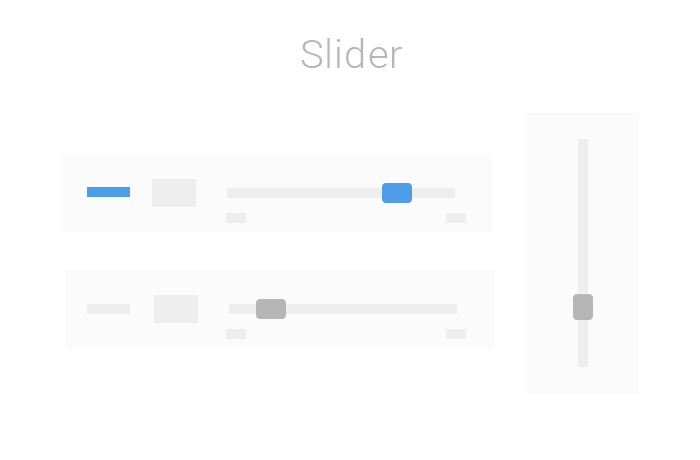
Другой Адаптивный слайдер изображений, созданный с помощью JavaScript и что быть довольно элегантным — более чем просто. Коротко, просто и минималистично, не более того. Ему есть место в этом списке слайдеров Flexbox.
Эксперимент, моделирующий действие размытие движения каждый раз, когда слайд активирован. Он использует фильтр размытия SVG по Гауссу и некоторые ключи анимации CSS. Код, используемый в JavaScript, предназначен исключительно для данного примера и функциональности слайдера.
Анимированный слайдер отзывчивый с помощью JavaScript, HTML и CSS. У нас есть стрелки с правой стороны, которые позволяют нам перемещаться по изображениям с изящной и лаконичной анимацией. На каждой из слайдов достигается отличный эффект, позволяющий выделить себя. Очень актуально в анимации.
Еще один из тех экспериментов, которые пытаются переносить шаблоны svg чтобы создать несколько изображений маски для слайдера CSS. Создает поразительный эффект размытия с отличной отделкой. Еще один из тех ползунков, которые вызывают у посетителя нашего сайта добрые чувства.
Ползунок с одним больше чем выдающаяся анимация который предлагает этот волновой эффект каждый раз, когда мы нажимаем на значок, чтобы сдвинуть новое изображение. Выполненный в HTML, CSS и JavaScript, он становится еще одним слайдером изображений.
Еще один из простейших слайдеров — чистый CSS. Одно из его преимуществ — поставить внизу слева ряд точек которые будут служить кнопками для доступа к каждому из изображений, которые будут проходить перед нами без какой-либо специальной анимации.
El самый сладкий слайдер в списке и что это только в CSS и HTML. Это один из самых особенных блюд из всего списка, в котором справа представлены различные варианты кексов. Нажмите на один из них, и появится кекс с прекрасной анимацией, которая заканчивается великолепным эффектом отскока. Без сомнения, один из лучших.
Один из самых элегантных слайдеров в анимации и какой удается поразить нас при первом изменении. С первого момента появления анимации ее код HTML, CSS и JavaScript удивляет. Еще один из лучших элементов стиля минимализма.
Un слайдер перехода, который использует простой класс добавления и он характеризуется очень плавной анимацией, чтобы стать одним из фаворитов в этом списке. Если вы хотите выделиться в мобильной версии Интернета, это одно из необходимых условий. Отлично визуально.
Одно из самых больших преимуществ этого слайдер параллакса в CSS в том, что его можно многое настроить. Это означает, что вы можете изменить шрифт, его размер, цвет и скорость анимации. Первая буква каждого города в новой строке массива JavaScript появляется на новом слайде. Еще один из ценных слайдеров этого поста.
С в минималистичном стиле представлен данный слайдер в котором каждая часть изображения выходит с каждым слайдом. Очень творческий и отличный от того, что видно в списке слайдеров, и это стоит на своем месте.
Un полноэкранный слайдер с высоким эффектом с плоскими цветами, чтобы получить весь его сок. JavaScript, HTML и CSS для другого слайдера с привлекательным эффектом.
SLIDER GSAP с предварительным просмотром будущих слайдов который будет представлен пользователю. Идеально подходит для моделирования на модном или дизайнерском сайте.
Мы заканчиваем список качественный слайдер с помпезным эффектом и серию анимаций, которые сделают наш сайт особенным. Эффект параллакса можно активировать.
Не пропустите это другой список кодов CSS для кнопок.
Slider DIX | Самый простой JavaScript слайдер.
Очень простой в использовании JavaScript слайдер, анимирует не только картинки, но и любые блоки. Этот слайдер отлично подойдет если нужно анимировать блоки, на которые ссылаются jQuery скрипты или внутри элементов используются другие скрипты. Slider DIX не создает новые теги, а анимирует уже существующие, поэтому все скрипты связанные с внутренними тегами будут отлично работать.
Slider DIX легко сделать адаптивным или задать фиксированный размер с помощью CSS стилей. В текущей версии доступны 3 анимации: смещение, исчезновение и плавный переход. Но слайдер постоянно развивается и пополняется новым функционалом.
Скачать Slider DIX 1.9 Демо
Чтобы добавить слайдер на сайт нужно в теге <head> добавить jQuery библиотеку, сам слайдер и CSS стили.
<script language=»JavaScript» type=»text/javascript» src=»/js/jquery-1.10.2.min.js»></script>
<script language=»JavaScript» type=»text/javascript» src=»/slider_dix/slider_dix.js»></script>
<link href=»/slider_dix/styles.css» rel=»stylesheet»/>
Теперь в документ можно добавить элемент с уникальным классом или id, в котором будут использоваться элементы для анимации.
<img src=»/image/1.jpg» />
<img src=»/image/2.jpg» />
<img src=»/image/3.jpg» />
<img src=»/image/4.jpg» />
<img src=»/image/5.jpg» />
<img src=»/image/6.jpg» />
<img src=»/image/7.jpg» />
</div>
И ниже код для запуска анимации:
<script language=»JavaScript» type=»text/javascript»>
jQuery(‘.slider-dix’).SliderDIX() ;
</script>
Вот и все, самый простой слайдер готов☺.
Сейчас когда скобки после SliderDIX пусты, слайдер использует настройки по умолчанию. В анимации участвует только тег <img>, с интервалом 1000 мс (миллисекунды), задержка между анимациями 2000 мс и задержка после наведения на картинку 5000мс.
Параметры слайдера можно менять, например чтобы изменить элементы для анимации на тег с классом .el:
<div>
<div><img src=»/image/1.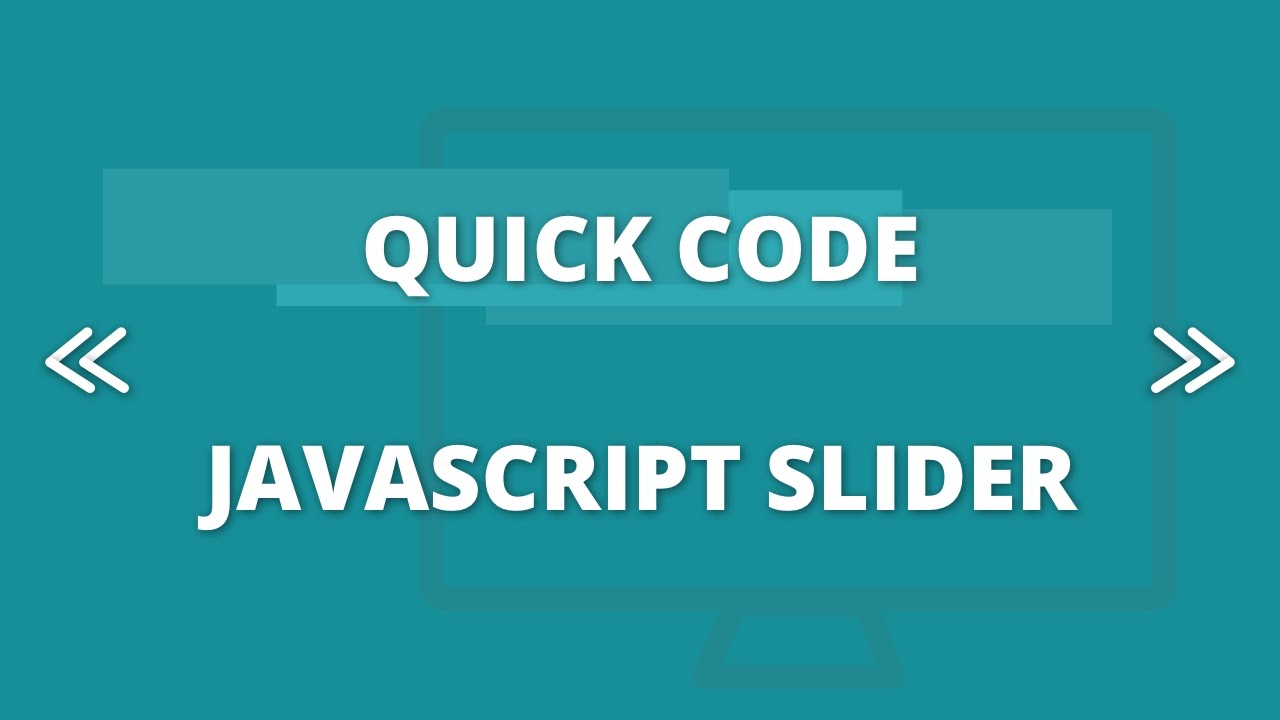 jpg» /></div>
jpg» /></div>
<div><img src=»/image/2.jpg» /></div>
…
</div>
<script language=»JavaScript» type=»text/javascript»>
jQuery(‘.slider-dix’).SliderDIX({‘element’:’.el’}) ;
</script>
Параметры слайдера:
element – элементы участвующие в анимации
interval – скорость анимации
auto – пауза между анимациями , 0 – отключена автоматическая анимация
look – задержка после клика по элементу.
prev – кнопка для смещения назад.
next – кнопка для смещения в перед
jQuery(‘.slider-dix’).SliderDIX({‘element’:’.el’,’auto’:3000, ‘interval’:1000, look:10000}) ;
‘auto’:0 отключить автоматическую анимацию слайдера.
Для разных анимаций доступны 3 функции:
SliderDIX – смещение
SliderDO –исчезновение
SliderDExtinction – плавный переход.
Пример плавной смены картинок:
jQuery(‘.slider-dix’).SliderDExtinction({‘element’:’.el’, auto:10000,interval:1000,}) ;
Как добавить простой слайдер на свой сайт. Плагин Fotorama
Сегодня я вам покажу плагин с помощью которого можно добавлять простенькую, но красивую галерею на сайт. Галерея будет в виде слайдера, и подключаться она будет с помощью пары строк кода.
Данный плагин называется Fotorama
ДемоСсылка на плагин — http://fotorama. io
Подключение плагина
Для работы плагина необходимо подключить jQuery и сам плагин.
<!-- jQuery -->
<script src="http://ajax.googleapis.com/ajax/libs/jquery/1.11.1/jquery.min.js"></script> <!-- 33 KB --><!-- fotorama.css & fotorama.js. -->
<link href="http://cdnjs.cloudflare.com/ajax/libs/fotorama/4.6.4/fotorama.css" rel="stylesheet"> <!-- 3 KB -->
<script src="http://cdnjs.cloudflare.com/ajax/libs/fotorama/4.6.4/fotorama.js"></script> <!-- 16 KB -->
Создание слайдера
Слайдер создается очень просто. Во внутрь элемента с классом fotorama добавляются изображения.
<div data-nav="thumbs">
<img src="a.png">
<img src="Screenshot_1.png">
<img src="Screenshot_2.png">
</div>
В принципе этого достаточно для того чтобы слайдер работал. Теперь давайте разберем дополнительные параметры, которые улучшат ваш слайдер.
Размер слайдера
Для того чтобы изменить размер слайдера, нужно элементу с классом fotorama дописать дополнительные атрибуты.
data-width — ширина слайдераdata-height — высота слайдераdata-maxwidth — максимальная ширинаdata-maxheight — максимальная высота
Размер задается в пикселях или в процентах, если поставить знак процентов
<div data-width="100" data-height="100%">
<img src="a.png">
<img src="Screenshot_1.png">
<img src="Screenshot_2.png">
</div>
Замена флажков на переключатели в виде изображений
По стандарту слайдер переключается по флажкам, которые находятся под изображением. Чтобы эти флажки заменить на изображения из слайдера, нужно прописать дополнительный атрибут со значением data-nav="thumbs"
<div data-nav="thumbs">
<img src="a.png">
<img src="Screenshot_1.png">
<img src="Screenshot_2.png">
</div>
Так же если у вас при таком виде размеры изображений выглядят не корректно, вы можете для каждого «изображения-кнопки» задать свой размер.
Видео
Данный плагин позволяет за место изображений ставить видео ролики. Для этого пропишите следующий код.
<div>
<a href="http://youtube.com/watch?v=C3lWwBslWqg">Desert Rose</a>
<a href="http://vimeo.com/61527416">Celestial Dynamics</a>
</div>
HTML
Так же вы можете размещать HTML элементы вместо обычных изображений.
<div>
<div>One</div>
<div>Two</div>
<div>Three</div>
</div>
Переходы
Вы можете изменить эффекты во время переходов. Для этого нужно добавить дополнительный атрибут data-transition="".
Есть 3 вида переходов. Для того чтобы изменить эффекты перехода, нужно прописать соответствующее значение в атрибут.
crossfade — вспышкаslide — слайдыdissolve — без эффектов
Добавление подписей
<div>
<img src="http://prog-time.ru/wp-content/uploads/2019/01/Parsing-php-parsing-izobrazhenij.jpg" data-caption="Первое фото">
<img src="http://prog-time.ru/wp-content/uploads/2019/01/Parsing-php-file_get_contents.jpg" data-caption="Второе фото">
</div>
Повтор
По стандарту слайдеры доходят до последнего изображения и останавливаются. Есть специальный атрибут который запускает просмотр заново — data-loop="true"
Автозапуск
Вы можете указать, чтобы слайдер листался автоматически через указанный промежуток времени. Атрибут
data-loop="true" , по мимо значения true , вы можете указать конкретное время в миллисекундах.
<div data-loop="true">
<img src="1.jpg">
<img src="2.jpg">
</div>
Переключение слайдов клавиатурой
Вы можете прописать атрибут, который позволяет листать слайды кнопками на клавиатуре. Для этого можно использовать кнопки-стрелки.
http://fotorama.io/customize/keyboard/
<div data-keyboard="true" >
<img src="http://prog-time.ru/wp-content/uploads/2019/01/Parsing-php-parsing-izobrazhenij.jpg" data-caption="Первое фото">
<img src="http://prog-time.ru/wp-content/uploads/2019/01/Parsing-php-file_get_contents.jpg" data-caption="Второе фото">
</div>
Способы переключения
Вы можете настроить переключения с помощью стрелок, нажатия на изображение, свайпом изображения или комбинируя все способы. Для каждого нужно прописать свой атрибут.
data-arrows="true" — переключения с помощь стрелокdata-click="true" — переключение с помощью нажатия на изображениеdata-swipe="true" — переключение свайпом(перетаскиванием изображения вправо и влево)
<div data-arrows="true" data-click="true" data-swipe="true">
<img src="1.jpg">
<img src="2.jpg">
</div>
Расположение навигации
<div data-navposition="top">
<img src="1.jpg">
<img src="2.jpg">
</div>
Полный список всех настроек вы можете посмотреть здесь — http://fotorama.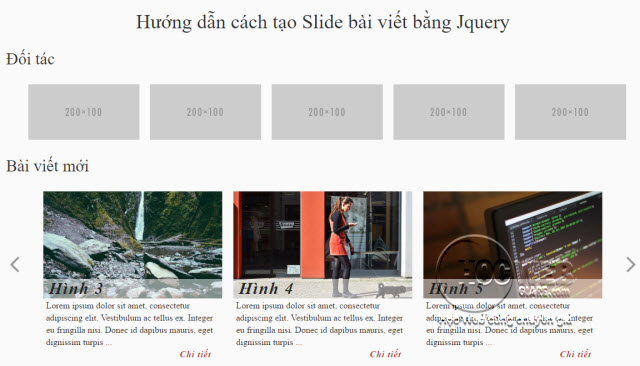 io/customize/options/
io/customize/options/
Идеи проектов на JavaScript для начинающих
Сокращенный перевод статьи «9 Javascript project ideas for beginners, that help you to build an amazing coding portfolio».
Каждый фронтенд-разработчик должен приобрести определенный набор навыков. Очевидно, что нужно знать HTML и CSS: без этого не обойтись. Когда этот шаг будет пройден, нужно научиться писать код шаблонов, используя CSS-фреймворки, такие как Bootstrap. После этого следует перейти на новую стадию.
Обычно новой стадией является изучение JavaScript. Но кроме чисто теоретических знаний, вам нужна и практика. Здесь вам и пригодится наш список. Итак, давайте рассмотрим идеи проектов, которые вы можете реализовать, будучи новичком в JavaScript.
1. Часы
Один из самых простых и базовых проектов, с которых можно начать, это обычные часы. Они должны показывать текущее время (часы и минуты, а возможно и секунды). Если хотите усложнить задачу, сделайте так, чтобы на экран выводилась также текущая дата. Занимаясь этим проектом, вы можете отработать на практике применение JavaScript-метода setInterval().
Если захотите продолжить работу над этим проектом, можно добавить к нему таймер. Дайте возможность пользователю устанавливать время, с которого должен начинаться обратный отсчет.
Возможно, вы не представляете, как это может выглядеть, так что вот вам пример:
2. Простой слайдер с изображениями
Еще одна отличная идея для начинающих — создание простого слайдера. Вы можете сказать, что есть много готовых слайдеров, которые можно использовать в своих проектах совершенно бесплатно. Это правда. Но всегда лучше понимать, как что-то работает, а не только пользоваться, и самый лучший способ хорошенько разобраться в работе слайдера — создать собственный с нуля.
Готовый слайдер вы сможете поместить в свой репозиторий и использовать в дальнейшем в других проектах.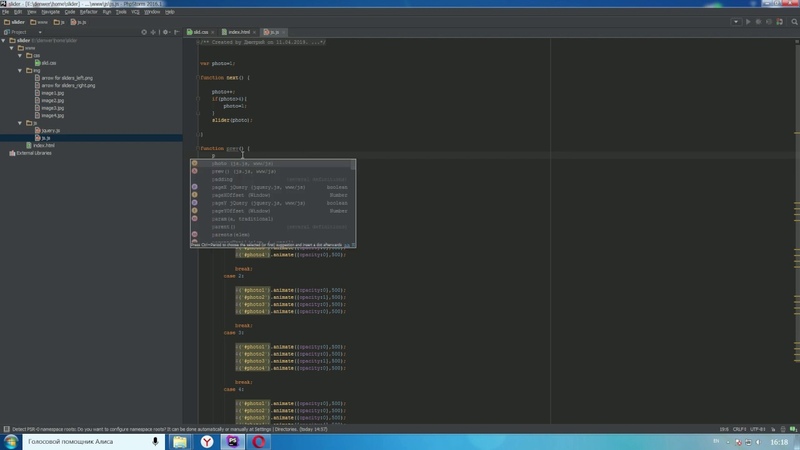
3. Форма с валидацией
Еще один полезный проект, который позволит вам попрактиковаться в использовании языка.
Реализуйте форму и проверку значений, которые вводятся в ее поля, например, email-адреса или телефонного номера. Для валидации используйте регулярные выражения.
Также вы можете реализовать вывод предупреждений о том, что информация введена неверно.
Не сдерживайте свою творческую энергию: сделайте свою форму привлекательной, чтобы можно было смело показывать ее в своем портфолио.
4. Индикатор загрузки
Следующая идея проекта для начинающих — создать индикатор загрузки. Например, это может быть анимированная полоска, вид которой обновляется каждые несколько миллисекунд. По мере загрузки индикатор может менять цвета.
Вы можете попробовать добавить какие-нибудь интересные эффекты, которые будут проявляться при 100% загрузки.
Имейте в виду, что вы сможете использовать этот скрипт в других проектах или превратить его в компонент фреймворка для многократного использования в готовом виде.
5. Простой калькулятор для подсчета налогов
Это приложение должно иметь поле, куда пользователь сможет ввести сумму своего дохода. Также в нем должна быть кнопка, при нажатии которой будет запускаться функция, подсчитывающая налоги. Используйте ставки налогов своей страны.
Вот пример такого калькулятора:
6. Шутка дня
Создайте приложение, которое ежедневно выводило бы случайным образом одну шутку из набора (в наборе, допустим, будет 50 шуток).
Такое приложение можно сделать со многими вариациями. Можно выводить фото дня, гифку дня или новость дня. Основная идея — потренироваться отбирать что-либо случайным образом и выводить на экран.
7. Викторина
Создайте программу, которая выводила бы набор вопросов с вариантами ответа. Вопросы должны выбираться рандомным образом из большего набора данных. Учитывайте ответы пользователя и подсчитывайте его общий результат (например, давайте 1 очко, если ответ правильный, и 0 — если пользователь ошибся).
Учитывайте ответы пользователя и подсчитывайте его общий результат (например, давайте 1 очко, если ответ правильный, и 0 — если пользователь ошибся).
Вам нужно продумать сброс состояния викторины в конце и отображение результата для каждого отдельного пользователя.
8. Система голосования
Систему голосования можно создать двумя способами.
Можно вывести на экран вопрос, который ставится на голосование, и два варианта ответа: ДА и НЕТ. Пользователи смогут голосовать, выбирая какую-то одну из опций, после чего вы выведете результат.
А можно вывести на экран несколько объектов голосования, которые одновременно будут вариантами выбора. Скажем, вывести три картинки и клик по любой из них считать волеизъявлением пользователя. Здесь также можно вывести результаты голосования на экран.
9. «Виселица»
Еще один вариант приложения, подходящий для начинающих, хотя и немного более сложный.
В игре должно быть поле, куда пользователь сможет вводить свой вариант буквы или слова. Пользователю должно предоставляться ограниченное количество попыток угадывания, например, 10.
Если использована последняя попытка, но пользователь не ввел правильное слово, значит, он проиграл. В противном случае пользователь выигрывает и получает очки.
Заключение
Мы рассмотрели девять проектов, которые могут создать на JavaScript начинающие программисты. Не забудьте также завести себе репозиторий на GitHub и добавить туда эти проекты, чтобы потенциальные работодатели имели возможность посмотреть ваш код.
Простой слайдер с набором категорий
В этом уроке мы будем создавать простой слайдер минималистичного дизайна, используя СSS-анимации и jQuery. Идея будет заключаться в том, чтобы последовательно менять изображения в зависимости от выбранной категории. Данный слайдер отлично подойдет для дизайна онлайн-магазина, в котором будет немного категорий с небольшим количеством товаров.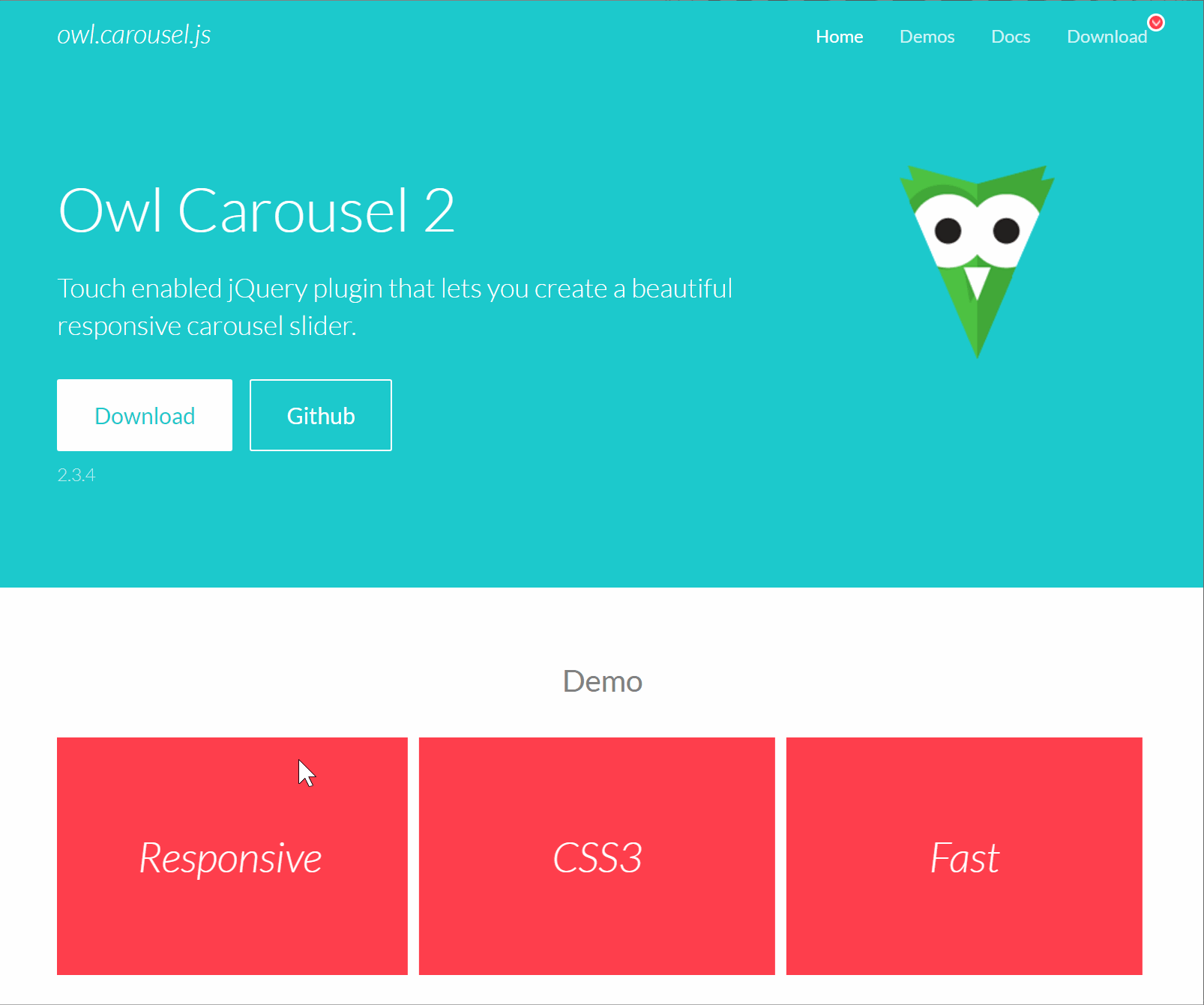
Демо Скачать файлы
Разметка
Для HTML мы будем использовать подразделения, который описывает некоторые неупорядоченные списки, которые будут содержать элементы и навигацию с категорией ссылки. Каждый элемент списка будет иметь ссылку, которая содержит изображение и заголовок h5.
<div>
<ul>
<li><a href="#"><img src="images/1.jpg" alt="img01"><h5>Boots</h5></a></li>
<li><a href="#"><img src="images/2.jpg" alt="img02"><h5>Oxfords</h5></a></li>
<li><a href="#"><img src="images/3.jpg" alt="img03"><h5>Loafers</h5></a></li>
<li><a href="#"><img src="images/4.jpg" alt="img04"><h5>Sneakers</h5></a></li>
</ul>
<ul>
<li><a href="#"><img src="images/5.jpg" alt="img05"><h5>Belts</h5></a></li>
<li><a href="#"><img src="images/6.jpg" alt="img06"><h5>Hats & Caps</h5></a></li>
<li><a href="#"><img src="images/7.jpg" alt="img07"><h5>Sunglasses</h5></a></li>
<li><a href="#"><img src="images/8.jpg" alt="img08"><h5>Scarves</h5></a></li>
</ul>
<ul>
<li><a href="#"><img src="images/9.jpg" alt="img09"><h5>Casual</h5></a></li>
<li><a href="#"><img src="images/10.jpg" alt="img10"><h5>Luxury</h5></a></li>
<li><a href="#"><img src="images/11.jpg" alt="img11"><h5>Sport</h5></a></li>
</ul>
<ul>
<li><a href="#"><img src="images/12.jpg" alt="img12"><h5>Carry-Ons</h5></a></li>
<li><a href="#"><img src="images/13. jpg" alt="img13"><h5>Duffel Bags</h5></a></li>
<li><a href="#"><img src="images/14.jpg" alt="img14"><h5>Laptop Bags</h5></a></li>
<li><a href="#"><img src="images/15.jpg" alt="img15"><h5>Briefcases</h5></a></li>
</ul>
<nav>
<a href="#">Shoes</a>
<a href="#">Accessories</a>
<a href="#">Watches</a>
<a href="#">Bags</a>
</nav>
</div>
jpg" alt="img13"><h5>Duffel Bags</h5></a></li>
<li><a href="#"><img src="images/14.jpg" alt="img14"><h5>Laptop Bags</h5></a></li>
<li><a href="#"><img src="images/15.jpg" alt="img15"><h5>Briefcases</h5></a></li>
</ul>
<nav>
<a href="#">Shoes</a>
<a href="#">Accessories</a>
<a href="#">Watches</a>
<a href="#">Bags</a>
</nav>
</div>CSS
Обратите внимание, что СSS не будет содержать вендорные префиксы, но вы сможете найти их в исходных файлах.
Сначала нужно показать первую категорию списка, а остальные li будут смещены вправо и размещаться за пределами области просмотра. Когда мы нажимаем на ссылку навигации, элементы будут сдвигаться либо справа, либо слева, в зависимости от текущей позиции выбранной категории.
Давайте сначала зададим стили для контейнера с классом mi-slider. Он будет иметь определенную высоту, которая нужна для установки позиций с корректными uls:
.mi-slider{
position: relative;
margin-top: 30px;
height: 490px;
}ul будет позиционироваться абсолютно, а это означает, что все списки будут размещаться один над другим. Но нужно помнить, что мы будем двигать элементы списка, а не сам список. Устанавливаем значение pointer-events — none, так как хотим, чтобы елементы были кликабельны.
.mi-slider ul {
list-style-type: none;
position: absolute;
width: 100%;
left: 0;
bottom: 140px;
overflow: hidden;
text-align: center;
pointer-events: none;
}
Значение pointer events нужно обновить, чтобы ссылки были интерактивными.
.mi-slider ul.mi-current{
При выключенном JavaScript, чтобы элементы правильно отображались, прописываем следующее ( используем Modernizr):
.no-js .mi-slider ul { position: relative; left: auto; bottom: auto; margin: 0; overflow: visible; }
Для того, чтобы центрировать все элементы списка, устанавливаем для ul выравнивание текста по центру, а для пунктов списка свойство display:inline-block с шириной 20%. Эта ширина даст гарантию, что элемент поместится в список и сохранит подвижность.
По умолчанию все элементы списка будут смещены вправо. Используем значение 600%, чтобы убрать их из поля видимости. Также добавляем трансформацию для непрозрачности.
.mi-slider ul li {
display: inline-block;
padding: 20px;
width: 20%;
max-width: 300px;
transform: translateX(600%);
transition: opacity 0.2s linear;
}Без JS смещение не происходит:
.no-js .mi-slider ul li {
transform: translateX(0);
}Давайте зададим стили для элементов списка. Обратите внимание, что мы установили для свойство max-width изображений 100%.
.mi-slider ul li a,
.mi-slider ul li img {
display: block;
margin: 0 auto;
}
.mi-slider ul li a {
outline: none;
cursor: pointer;
}
.mi-slider ul li img {
max-width: 100%;
border: none;
}
.mi-slider ul li h5 {
display: inline-block;
font-family: Baskerville, "Baskerville Old Face", "Hoefler Text", Garamond, "Times New Roman", serif;
font-style: italic;
font-weight: 400;
font-size: 18px;
padding: 20px 10px 0;
}При наведении мы будем анимировать непрозрачность элементов списка:
.mi-slider ul li:hover {
opacity: 0.7;
}Навигация должна иметь свойство top, так как список позиционируется абсолютно. Центрируем навигацию и устанавливаем следующие свойства:
.mi-slider nav {
position: relative;
top: 400px;
text-align: center;
max-width: 800px;
margin: 0 auto;
border-top: 5px solid #333;
}Когда JavaScript отключен, потребности показывать навигации нету:
.no-js nav { display: none; }
Ссылки навигации будут иметь хавер эффект:
.mi-slider nav a {
display: inline-block;
text-transform: uppercase;
letter-spacing: 5px;
padding: 40px 30px 30px 34px;
position: relative;
color: #888;
outline: none;
transition: color 0.2s linear;
}
.mi-slider nav a:hover,
.mi-slider nav a.mi-selected {
color: #000;
}Класс mi-selected и класс mi-current будут устанавливаться с помощью JavaScript.
Теперь добавим маленькую стрелку вверху. Используем псевдо-классы :before и :after для создания двух треугольников с помощью рамок
.mi-slider nav a.mi-selected:after,
.mi-slider nav a.mi-selected:before {
content: '';
position: absolute;
top: -5px;
border: solid transparent;
height: 0;
width: 0;
position: absolute;
pointer-events: none;
}
.mi-slider nav a.mi-selected:after {
border-color: transparent;
border-top-color: #fff;
border-width: 20px;
left: 50%;
margin-left: -20px;
}
.mi-slider nav a.mi-selected:before {
border-color: transparent;
border-top-color: #333;
border-width: 27px;
left: 50%;
margin-left: -27px;
}Улучшим визуальное представление с помощью анимации. Первая анимация — расширение пунктов первого списка. Анимация scaleUp также будет включать перемещение пунктов в координату 0, так как мы хотим, чтобы они появились в поле зрения.
.mi-slider ul:first-child li,
.no-js .mi-slider ul li {
animation: scaleUp 350ms ease-in-out both;
}
@keyframes scaleUp {
0% { transform: translateX(0) scale(0); }
100% { transform: translateX(0) scale(1); }
}Давайте добавим различные задержки для каждого элемента списка, так чтобы они появлялись последовательно:
.mi-slider ul:first-child li:first-child{
animation-delay: 90ms;
}
.mi-slider ul:first-child li:nth-child(2) {
animation-delay: 180ms;
}
. mi-slider ul:first-child li:nth-child(3) {
animation-delay: 270ms;
}
.mi-slider ul:first-child li:nth-child(4) {
animation-delay: 360ms;
}
mi-slider ul:first-child li:nth-child(3) {
animation-delay: 270ms;
}
.mi-slider ul:first-child li:nth-child(4) {
animation-delay: 360ms;
}В нашем примере максимальное количество элементов будет равно 4, так что мы определяем только четыре задержки. Если у нас будет больше элементов, то количество задержек тоже увеличивается.
Для анимации слайдера мы будем определять 4 случая: два для появления нового списка и два для исчезновения текущего — в зависимости от направления. Определим четыре класса для списков, которые будут добавляться с помощью JavaScript:
/* moveFromRight */
.mi-slider ul.mi-moveFromRight li {
animation: moveFromRight 350ms ease-in-out both;
}
/* moveFromLeft */
.mi-slider ul.mi-moveFromLeft li {
animation: moveFromLeft 350ms ease-in-out both;
}
/* moveToRight */
.mi-slider ul.mi-moveToRight li {
animation: moveToRight 350ms ease-in-out both;
}
/* moveToLeft */
.mi-slider ul.mi-moveToLeft li {
animation: moveToLeft 350ms ease-in-out both;
}Теперь нужно установить задержки анимации в соответствии с направлением движений. Например, первый пункт будет появляться без задержки, если он движется справа или убирается влево. То же самое и для последнего пункта.
.mi-slider ul.mi-moveToLeft li:first-child, .mi-slider ul.mi-moveFromRight li:first-child, .mi-slider ul.mi-moveToRight li:nth-child(4),
руядорно / simple-slider: The 1kb JavaScript Carousel
https://ruyadorno.github.com/simple-slider
Чрезвычайно легкая микробиблиотека карусели.
Около
simple-slider — это микробиблиотека карусели, основанная на API requestAnimationFrame. Это делает реализацию хорошо тестируемой и менее зависимой от CSS.
Этот пакет содержит независимую от платформы реализацию. Если вы используете AngularJS или Polymer , доступно несколько реализаций для фреймворка simple-slider :
Особенности
- Малый размер, менее 1.
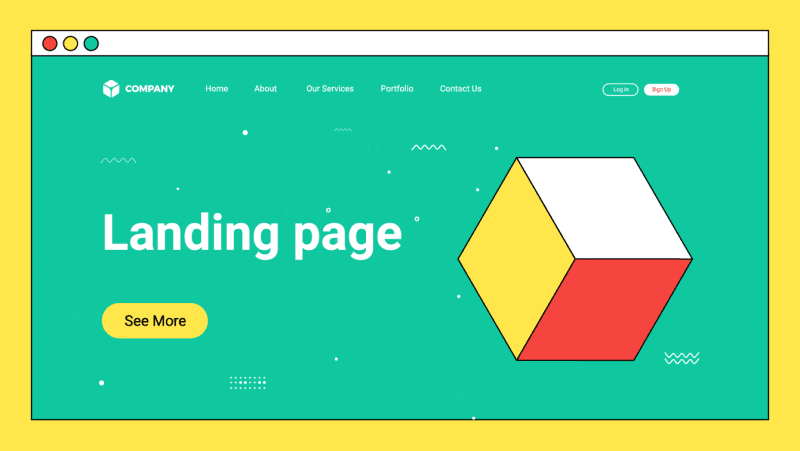 1 КБ минимизированный / сжатый с помощью gzip
1 КБ минимизированный / сжатый с помощью gzip - Поддержка UMD: AMD, CommonJS и глобального определения
- Использует requestAnimationFrame для анимации
- Поддерживает API видимости страницы для приостановки / возобновления переходов, когда пользователь уходит со страницы
- Принять функции легкости для настройки анимации перехода
- Доступно множество готовых примеров, просто проверьте папку с примерами
- Анимирует любое числовое свойство CSS
Установить
Доступно для npm :
npm install --save simple-slider
, и вы также можете получить его на Bower :
bower install --save simple-slider
Получение от cdnjs
Эта библиотека также доступна на https: // cdnjs.com / вы можете использовать его, просто импортировав:
Использование
Просто импортируйте сценарий в свой html и вызовите функцию simpleslider.getSlider .
<простой-слайдер-данных>



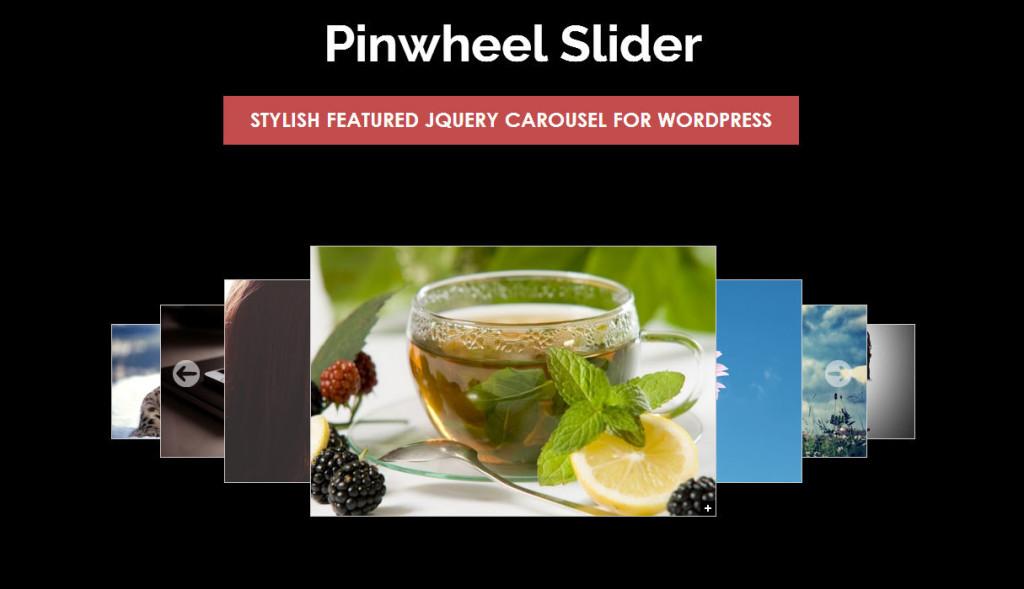 По умолчанию
По умолчанию 
 Но если вы уже начали работать в любой другой среде и считаете, что это намного удобнее, просто убедитесь, что есть поддержка HTML / CSS / JavaScript.
Но если вы уже начали работать в любой другой среде и считаете, что это намного удобнее, просто убедитесь, что есть поддержка HTML / CSS / JavaScript.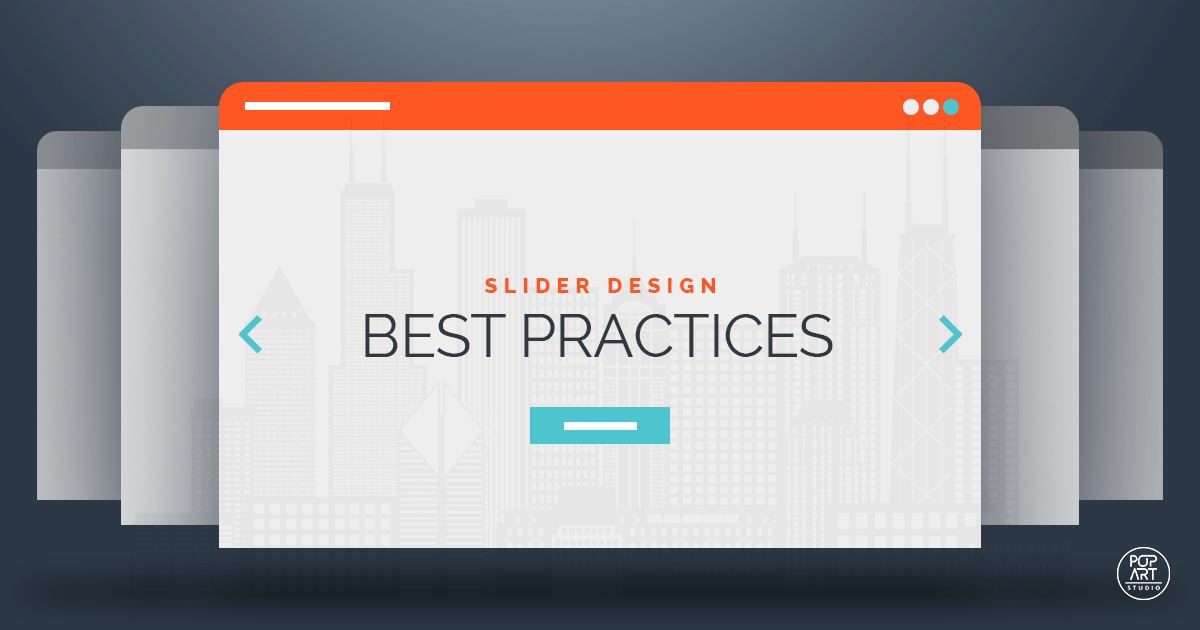

 Можно ли изменить цвет рамки? Как сделать клик на слайд-сайте.
Можно ли изменить цвет рамки? Как сделать клик на слайд-сайте.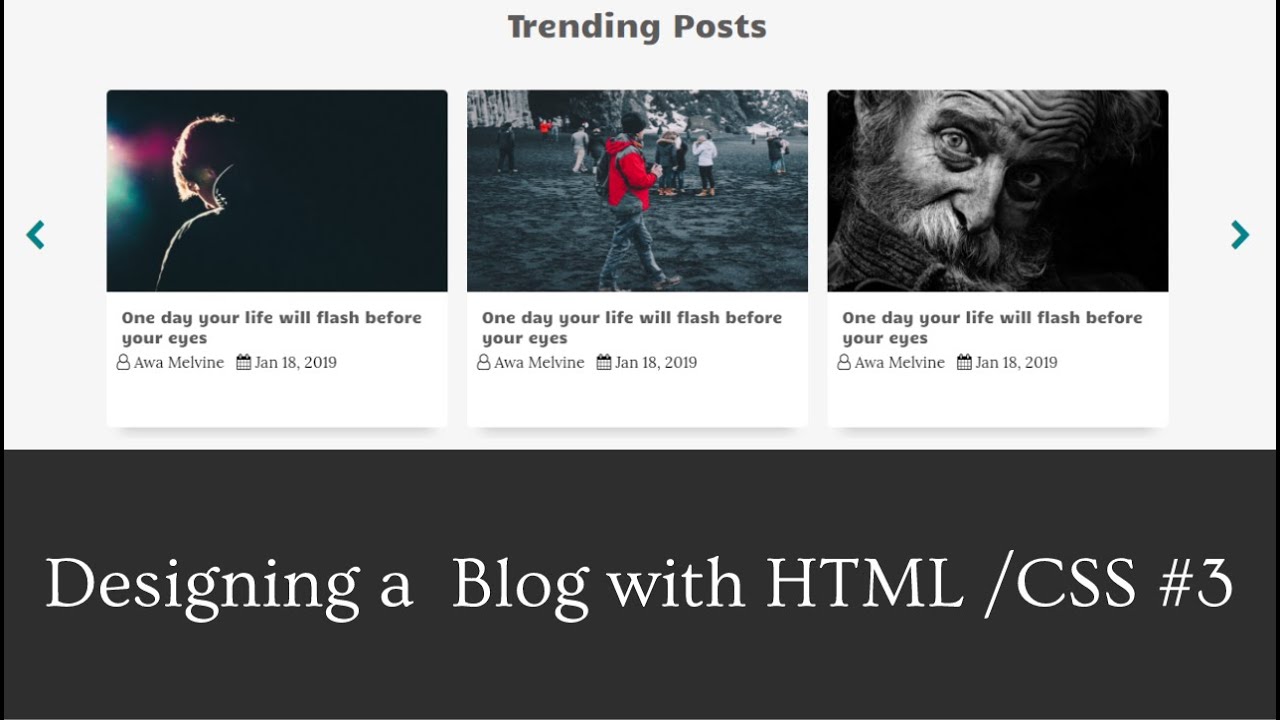
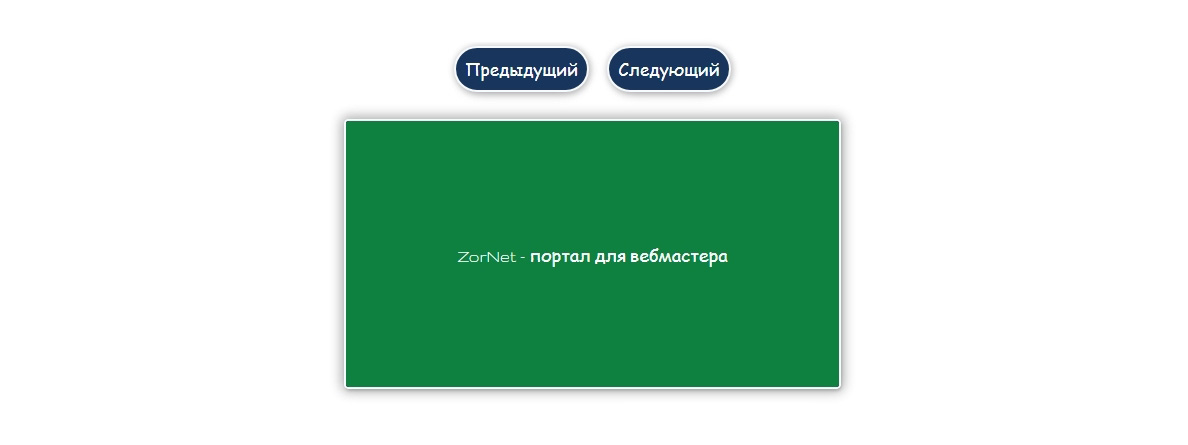

 Ut enim ad minim veniam.
Ut enim ad minim veniam.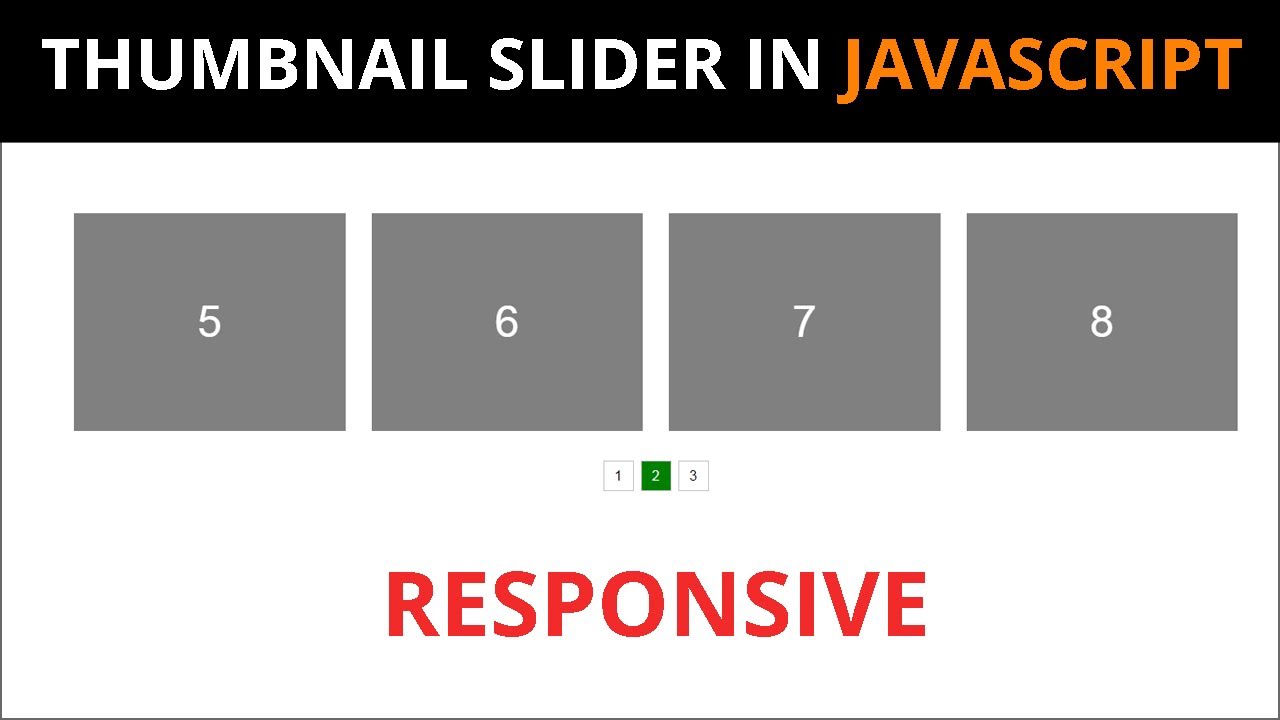 Элемент fs-simple-slider
Элемент fs-simple-slider 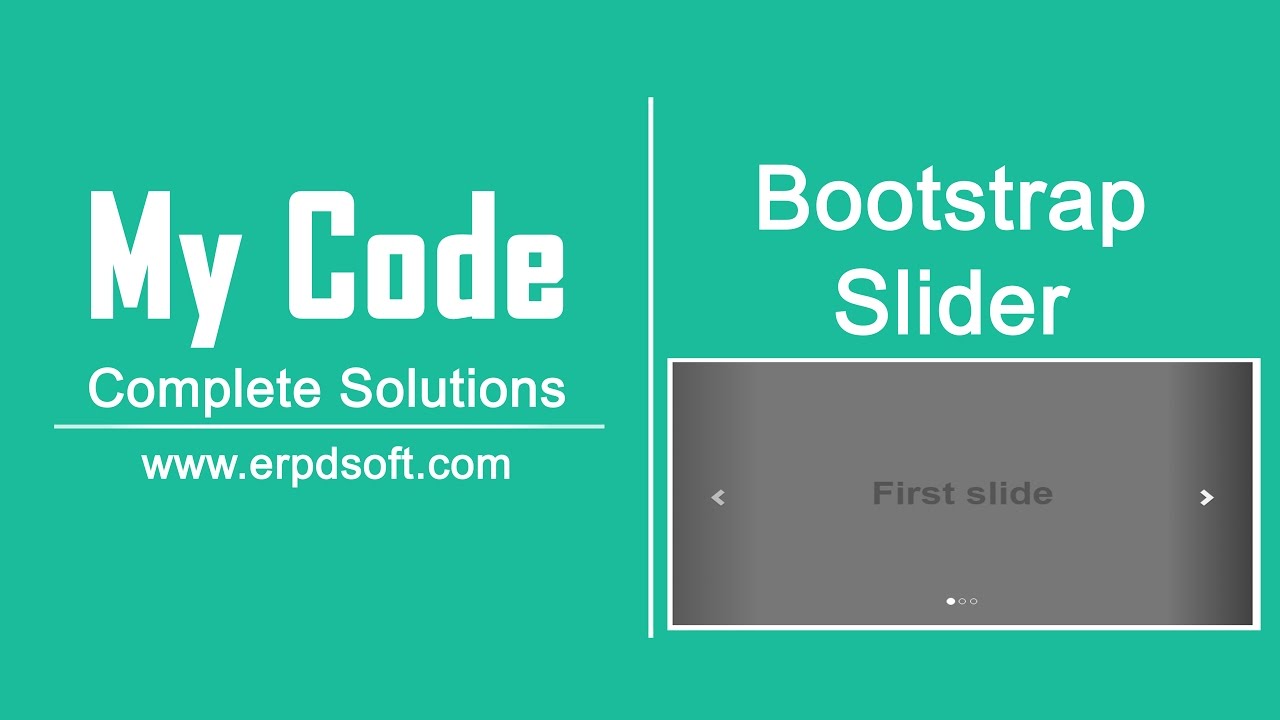
 my-slider .slider-item {
высота: 200 пикселей;
}
}
@media (max-width: 35.9375em) {/ * xs * /
.my-slider .fs-slider,
.my-slider .slider-item {
высота: 150 пикселей;
}
}
my-slider .slider-item {
высота: 200 пикселей;
}
}
@media (max-width: 35.9375em) {/ * xs * /
.my-slider .fs-slider,
.my-slider .slider-item {
высота: 150 пикселей;
}
}